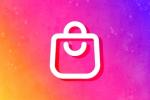Je hebt waarschijnlijk mensen gezien die avatars posten die er bijna uitzien zoals Bitmoji of Memoji-avatars overal in uw Facebook-feed. Als u niet weet hoe u uw eigen kunt krijgen, hoeft u zich geen zorgen te maken. Het proces is niet erg voor de hand liggend, maar als je eenmaal weet waar je op moet letten, is het instellen van je avatar eenvoudig. Hier leest u hoe u een Facebook-avatar kunt maken en hoe u uw eigen mini-me kunt gebruiken.
Inhoud
- Hoe de avatar-optie te vinden
- Hoe u uw Facebook-avatar gebruikt
- Hoe u uw Facebook-avatar kunt bewerken
Hoe de avatar-optie te vinden

Om naar de instellingen te gaan, opent u het Facebook app en tik op het menu. Tik vervolgens op Bekijk meer En Avatars. Nu zou je naar het scherm voor het maken van avatars moeten kijken. Hier kunt u de huidskleur, gezichtsvorm, kapsel, gelaatstrekken, lichaamsvorm en kleding voor uw avatar kiezen.
Aanbevolen video's
Als u zich niet meer kunt herinneren hoe uw specifieke gelaatstrekken eruitzien terwijl u uw avatar instelt, tikt u gewoon op de
spiegel icoon in de rechterbovenhoek. Je camera gaat open en je kunt naar jezelf kijken in een kleine rechthoek terwijl je gezichtskenmerken kiest.Als u klaar bent, klikt u op de vinkje om je avatar op te slaan. Nu is het klaar voor gebruik.
Hoe u uw Facebook-avatar gebruikt

Je kunt de stickers ook vinden via het avatargedeelte van de app. Nadat je klaar bent met het ontwerpen van je avatar, zie je rechtsboven drie pictogrammen op het scherm. Tik op het stickerpictogram en je ziet al je beschikbare aangepaste avatarstickers die je kunt gebruiken. Zodra je je favoriet hebt gekozen, tik je op de sticker en kies je de knop 'Verzenden in Messenger' of 'Meer opties'. Als u Meer opties kiest, wordt een nieuw scherm geopend en ziet u voor uw gemak een breed scala aan deelopties, van e-mail tot uw Facebook-feed. Als u bijvoorbeeld Verzenden in Messenger kiest, kunt u in uw contactenlijst kiezen naar wie u uw sticker wilt sturen.
Als je wilt, kun je je nieuwe avatar ook omzetten in je Facebook-profielfoto. Om dit te doen, ga je gewoon terug naar de avatarsectie van Facebook door naar het menu te navigeren en vervolgens op ‘Meer weergeven’ en ‘Avatars’ te tikken. Je nieuwe avatar zal daar geduldig staan, klaar om te gaan.
In de rechterbovenhoek van uw scherm ziet u drie pictogrammen. Als u op het pijlpictogram tikt, verschijnt er een menu. Van daaruit kiest u 'Instellen als profielfoto' en kiest u vervolgens een pose die u leuk vindt uit de lijst en de achtergrond die overeenkomt. Tik ten slotte op de knop “Volgende” om uw opties te bekijken.
Je kunt ervoor kiezen om je profielfoto permanent of tijdelijk te wijzigen in je avatar. Als u op de standaardoptie ‘Opslaan’ klikt, wordt deze permanent, net als elke andere profielfoto. Als u '7 dagen' kiest, wordt de wijziging tijdelijk uitgevoerd en wordt uw profielfoto na een week weer hersteld zoals deze was.
Hoe u uw Facebook-avatar kunt bewerken
Mensen die hun uiterlijk voortdurend bijwerken, vinden het misschien ook leuk om hun avatar aan te passen aan hun huidige uiterlijk. Zelfs als je stijl niet veel verandert, wil je misschien je avatar bijwerken als het al een tijdje geleden is. Om dit te doen, tikt u op het potloodpictogram in de rechterbovenhoek van uw scherm, wat u naar het creatiescherm van uw avatar leidt. Begin vanaf daar met het implementeren van de wijzigingen die u wilt aanbrengen.
Je kunt de tool gebruiken om drastische veranderingen aan je avatar aan te brengen of gewoon de outfit van de avatar veranderen om je huidige stemming weer te geven.
Aanbevelingen van de redactie
- Meta brengt cartoonavatars naar videogesprekken op Instagram en Messenger
- De CEO van TikTok zal donderdag het Congres ontmoeten. Hier leest u hoe u kunt kijken
- Instagram gaat makers binnenkort NFT's laten maken en deze aan fans verkopen
- Wat is een Facebook-pixel? Meta's trackingtool, uitgelegd
- Meta is van plan om Avatars naar Reels en videochat te brengen
Upgrade uw levensstijlMet Digital Trends kunnen lezers de snelle technische wereld in de gaten houden met het laatste nieuws, leuke productrecensies, inzichtelijke redactionele artikelen en unieke sneak peeks.